- Måde 1: Sådan overføres billeder fra Android-telefon til USB-flashdrev via OTG
- Måde 2: Sådan overføres billeder fra Android-telefon til USB-flashdrev via USB-kabel
- Måde 3: Sådan overføres billeder fra Android-telefon til USB-flashdrev via FoneLab HyperTrans
- Måde 4: Ofte stillede spørgsmål om, hvordan man overfører billeder fra Android-telefon til USB-flashdrev
- Overfør data fra et Micro SD-kort til en anden Android
- Sådan overføres billeder fra en telefon til en anden
- Sådan overføres fotos fra gammel LG-telefon til computer
- Sådan overføres fotos fra en gammel Samsung til en anden Samsung
- Overfør kontakter fra Samsung til iPhone
- Overfør data fra LG til Samsung
- Overfør data fra den gamle tablet til den nye
- Overfør filer fra Android til Android
- Overfør iCloud Fotos til Android
- Overfør iPhone-noter til Android
- Overfør iTunes Music til Android
Sådan overføres billeder fra Android-telefon til USB-flashdrev
 Skrevet af Lisa Ou / 30. december 2021 09:00
Skrevet af Lisa Ou / 30. december 2021 09:00 Overførsel af billeder fra Android til et USB-flashdrev sker af forskellige årsager. Oprettelse af en sikkerhedskopi er den mest almindelige årsag til overførsel af Android-billeder til et USB-flashdrev. Hvis det ikke er til sikkerhedskopiering, har du måske et projekt eller en præsentation, der bruger en andens enhed, hvilket kræver, at du har dine billeder i kompakt og bærbar opbevaring. Eller du vil simpelthen beholde dine billeder på et USB-flashdrev, mens du rejser, eller selvom du ikke er det, og du vil have adgang til dem når som helst og hvor som helst. Lige meget din grund til at lære at overføre billeder fra Android-telefon til USB-flashdrev, så fortvivl ikke, fordi dette indlæg fik din ryg.
Overførsel af billeder fra en Android-telefon til et USB-flashdrev eller endda til andre enheder bør ikke være en vanskelig opgave, så længe du har den rigtige måde at gøre det på. Derfor skal du finde og bruge det bedste overførselsværktøj eller løsning til dine behov og krav. Når det er sagt, fortsæt med at læse indtil slutningen, fordi dette indlæg kurerede 3 praktiske og ligetil overførselsmetoder til fotos til et USB-flashdrev uden stor indsats.
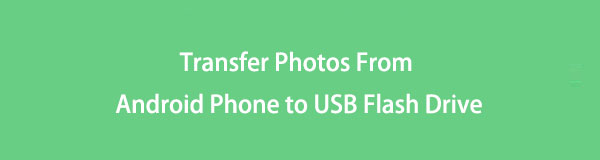

Guide liste
- Måde 1: Sådan overføres billeder fra Android-telefon til USB-flashdrev via OTG
- Måde 2: Sådan overføres billeder fra Android-telefon til USB-flashdrev via USB-kabel
- Måde 3: Sådan overføres billeder fra Android-telefon til USB-flashdrev via FoneLab HyperTrans
- Måde 4: Ofte stillede spørgsmål om, hvordan man overfører billeder fra Android-telefon til USB-flashdrev
Overfør data fra iPhone, Android, iOS, computer til hvor som helst uden tab.
- Flyt filer mellem iPhone, iPad, iPod touch og Android.
- Importer filer fra iOS til iOS eller fra Android til Android.
- Flyt filer fra iPhone / iPad / iPod / Android til computer.
- Gem filer fra computer til iPhone / iPad / iPod / Android.
Måde 1: Sådan overføres billeder fra Android-telefon til USB-flashdrev via OTG
Intet er mere bekvemt end at overføre billeder til en USB-enhed via din telefon alene. Og for at gøre det er det altid den bedste vej at bruge en OTG eller On The Go-adapter. En OTG er en adapterenhed, der giver dig mulighed for at tilslutte et USB-flashdrev, kortlæser eller andre telefoner direkte til din telefon. Hver OTG-adapter har to sider, den ene med USB-porten, hvor du indsætter dit USB-flashdrev, mens den anden er type-C- eller mikro-USB-porten, du indsætter i din Android-telefon. Der er også nogle USB-flashdrev med indbygget OTG, som er innovative.
Trin til, hvordan du overfører billeder fra Android-telefon til USB-flashdrev via OTG:
Trin 1For at begynde skal du først tilslutte dit USB-flashdrev til USB-porten på din OTG. Tilslut derefter OTG'en til din Android-telefon. Aktiver Overfør filer På din telefon.

Trin 2Åbn derefter den Filer app eller File manager på din Android-telefon og gå til Internt lager.
Trin 3rom der, åbn DCIM mappen eller mappen, der indeholder de billeder, du vil overføre. Efterfølgende skal du gennemse og vælge de billeder, du ønsker at overføre til dit USB-flashdrev.
Trin 4Når du har valgt de billeder, der skal overføres, skal du trykke på de tre prikker eller Flyt ikonet på din skærm. Derefter skal du navigere til dit USB-flashdrev, oprette eller åbne en mappe og derefter trykke på Udført eller Check (Skak) .
Det er dog ikke alle Android-enheder, der understøtter OTG. Du kan tjekke, om din Android-enhed understøtter OTG ved at bruge en OTG-kontrol eller prøve den på din enhed for at se den på egen hånd. Men hvis det virker som spild af tid og ressourcer at teste en OTG (hvis den ikke understøtter i sidste ende), kan du også overføre billeder fra din Android-telefon til et USB-flashdrev via et USB-kabel direkte.
Overfør data fra iPhone, Android, iOS, computer til hvor som helst uden tab.
- Flyt filer mellem iPhone, iPad, iPod touch og Android.
- Importer filer fra iOS til iOS eller fra Android til Android.
- Flyt filer fra iPhone / iPad / iPod / Android til computer.
- Gem filer fra computer til iPhone / iPad / iPod / Android.
Måde 2: Sådan overføres billeder fra Android-telefon til USB-flashdrev via USB-kabel
Til overførsel af fotos eller andre data mellem enheder er et USB-flashdrev, for eksempel ved hjælp af et USB-kabel, den mest almindelige metode, der udføres af mennesker. Brug af et USB-kabel vil kræve en computer, men tag det ikke negativt, da denne metode garanteret er effektiv og nem. Ved at forbinde din Android-telefon til en computer kan du administrere data fra din telefon til computeren eller andre enheder. Denne metode giver dig mulighed for at overføre billeder selektivt eller alle på én gang. Du har også mulighed for at indstille destinationsmappen.
Trin til, hvordan du overfører billeder fra Android-telefon til USB-flashdrev via USB-kabel:
Trin 1Tilslut først din Android-telefon via en USB-ledning og dit USB-flashdrev til din computer. Tillad overførsel af filer på din Android-telefon. Få adgang til din Android fra panelet Enheder og drev.
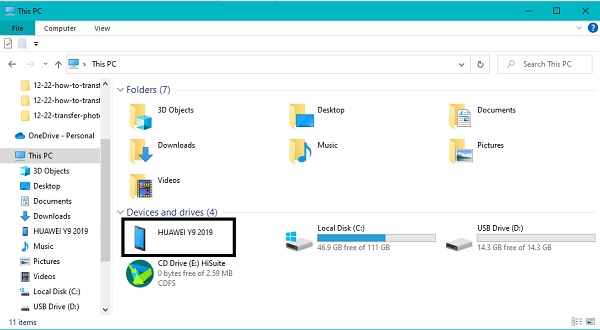
Trin 2For det andet, gennemse og vælg alle billeder, du vil overføre til dit USB-flashdrev. Tryk på Ctrl-tasten, mens du markerer hvert billede for at overføre flere billeder selektivt. På den anden side, hvis du ønsker at overføre alle billeder, kan du trykke på Ctrl og A nøgler helt eller vælg selve mappen. Når du har valgt billederne, skal du højreklikke med musen og vælge Kopiér eller Klip (flyt). Alternativt kan du trykke på Ctrl og X nøgler til at flytte eller Ctrl og C nøgler til kopiering.
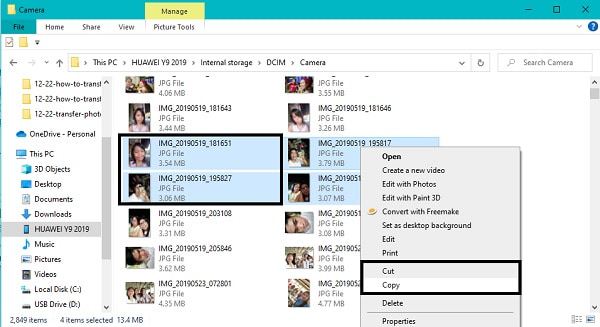
Trin 3Gå derefter tilbage til Enheder og drev panelet og åbn dit USB-flashdrev.
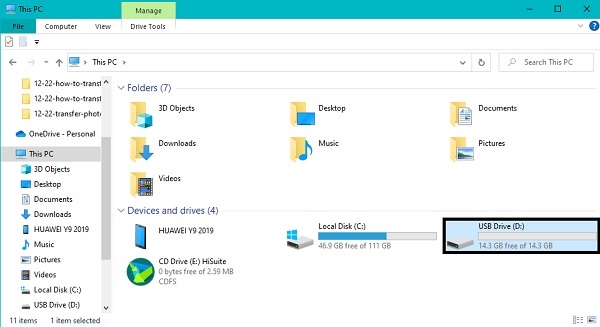
Trin 4Til sidst skal du finde destinationsmappen eller oprette en ny mappe og indsætte dine kopierede billeder der. For at gøre det kan du højreklikke med musen igen og vælge pasta eller tryk på Ctrl og V nøgler samtidigt. Til sidst skal du skubbe din Android-telefon og dit USB-flashdrev ud af din computer.
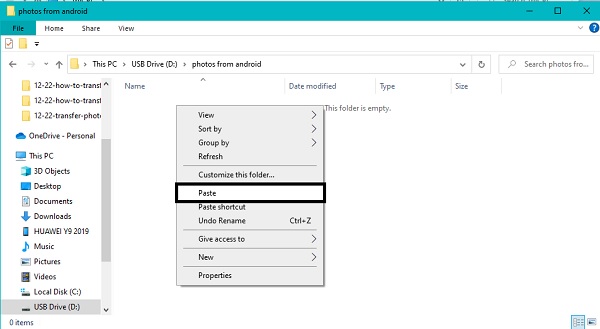
Denne metode kan synes at være den nemmeste og hurtigste måde at overføre billeder fra en Android-telefon til et USB-flashdrev, men hvad du ikke ved er, at der er en meget bedre metode end denne. Og det er gennem en tredjepart sikrer en mere effektiv og effektiv overførselsproces. Desuden har du brug for en mere sikker tilgang, fordi dette involverer at forbinde din Android til en computer.
3. Sådan overføres billeder fra Android-telefon til USB-flashdrev via FoneLab HyperTrans
FoneLab HyperTrans er let tilgængelig til Windows-computere, som du kan bruge til at overføre Android- eller iOS-data, f.eks. fotos, mellem enheder. Hvad mere er, er FoneLab HyperTrans ikke begrænset til at overføre data til din computer. Det giver dig mulighed for overførsel fra iOS til iOS, Android, Android, mellem iOS og Android og til eksterne harddiske eller flashdrev. Det er også bevist sikkert og garanterer en idiotsikker overførselsproces med bred kompatibilitet og funktionalitet.
Desuden laver FoneLab HyperTrans overførsel af billeder, fordi det ikke påvirker kvaliteten af dine billeder.
Overfør data fra iPhone, Android, iOS, computer til hvor som helst uden tab.
- Flyt filer mellem iPhone, iPad, iPod touch og Android.
- Importer filer fra iOS til iOS eller fra Android til Android.
- Flyt filer fra iPhone / iPad / iPod / Android til computer.
- Gem filer fra computer til iPhone / iPad / iPod / Android.
Trin til, hvordan du overfører billeder fra Android-telefon til USB-flashdrev via FoneLab HyperTrans:
Trin 1Først skal du downloade og installere FoneLab HyperTrans på din computer. Efter vellykket installation af programmet, vil det køre automatisk. Hvis ikke, så kør det manuelt. Tilslut derefter din Android-telefon via USB-kabel og dit USB-flashdrev til din computer. Tilladelse Overfør filer på din computer og følg instruktionerne på skærmen for at FoneLab HperTrans genkender din telefon.

Trin 2For det andet skal du vælge din Android-telefon som importenhed fra den øverste del af grænsefladen. Klik derefter pics fra kategorimenuen, så vises alle dine billeder på forhåndsvisningssiden. Hvis du vil overføre bestemte billeder, kan du vælge albummet eller mappen, der indeholder disse billeder, for at finde dem hurtigt.
Trin 3Vælg derefter de billeder, du vil overføre, ved at markere dem eller klikke Alle. Til sidst skal du klikke på eksport ikonet og vælg dit USB-flashdrev. Dette trin vil påbegynde overførselsprocessen af dine billeder fra din Android-telefon til dit USB-flashdrev.
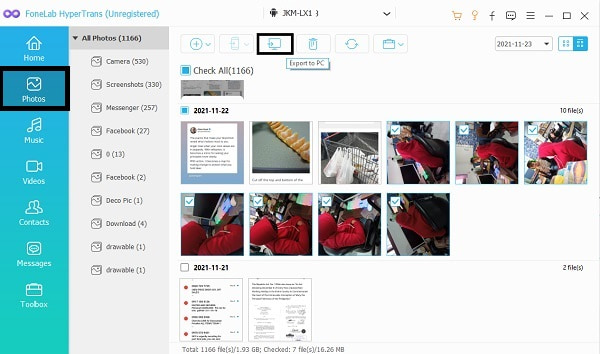
4. Ofte stillede spørgsmål om, hvordan man overfører billeder fra Android-telefon til USB-flashdrev
Hvorfor læser min Android-telefon ikke OTG?
Der er mange mulige årsager til, at en OTG ikke kan oprette forbindelse til din Android-telefon. Først på listen er, at din telefon muligvis ikke understøtter eller er kompatibel med OTG. Den anden er, at selve OTG er defekt eller tabt. For det tredje skal der være et problem med dit USB-flashdrev. Der er flere mulige årsager til, at din Android-telefon ikke læser din OTG. Alligevel anbefales det at tilslutte den til andre enheder, før du afslutter problemet.
Hvor kan jeg finde USB-indstillinger på Android?
Du kan få adgang til USB-konfiguration fra din Android-enheds indstillinger. Du kan hurtigt få adgang til den ved at gå til din Android-telefons Indstillinger-app og søge USB på søgelinjen. Fra resultatet skal du trykke på Vælg USB-konfiguration. Indstil derefter Media Transfer Protocol (MTP) eller Picture Transfer Protocol (PTP) ved at trykke på Vælg USB-konfiguration.
Er det sikkert at sikkerhedskopiere mine billeder til et USB-flashdrev?
USB-flashdrev er praktiske til at gemme alle typer data og derefter få adgang til dem hvor som helst og når som helst. På grund af deres bærbarhed er de ikke ideelle til sikkerhedskopiering af væsentlige billeder på lang sigt. Her er grundene til, at du ikke må bruge et USB-flashdrev som dit backuplager i lang tid: For det første er USB-flashdrev designet til at være bærbare. Så de er små. Men dens størrelse bliver dens ulempe i det lange løb, fordi de har en højere risiko for at gå tabt. At miste eller forlægge et USB-flashdrev betyder, at du også mister alt i det. For det andet er USB-flashdrev upålidelige og tilbøjelige til at blive beskadiget. For det tredje er USB-flashdrev meget skrøbelige. Der er flere grunde til, at du ikke må bruge et USB-flashdrev til at sikkerhedskopiere dine billeder på længere sigt. Det er dog stadig praktisk og nyttigt til kortvarig backup eller lagring.
Det afslutter dette indlæg. For at opsummere, er givet ovenfor 3 af de mest enkle, men effektive måder at overføre billeder fra Android til et USB-flashdrev. Som du måske har erfaret, er dette virkelig en nem opgave, og at du ikke må stresse dig over det. Desuden er FoneLab HyperTrans et værktøj, som du kan bruge til effektivt at overføre billeder og alle data, der aldrig vil bringe dig stress. FoneLab HyperTrans er et overførselsværktøj, der gør det muligt at overføre alle data mellem enheder med det samme eller andet operativsystem, fra eller til eksterne drev og computere. Frem for alt, vælg hvilken metode du vil følge nu, og del dine billeder så bekvemt og effektivt som muligt.
Overfør data fra iPhone, Android, iOS, computer til hvor som helst uden tab.
- Flyt filer mellem iPhone, iPad, iPod touch og Android.
- Importer filer fra iOS til iOS eller fra Android til Android.
- Flyt filer fra iPhone / iPad / iPod / Android til computer.
- Gem filer fra computer til iPhone / iPad / iPod / Android.
